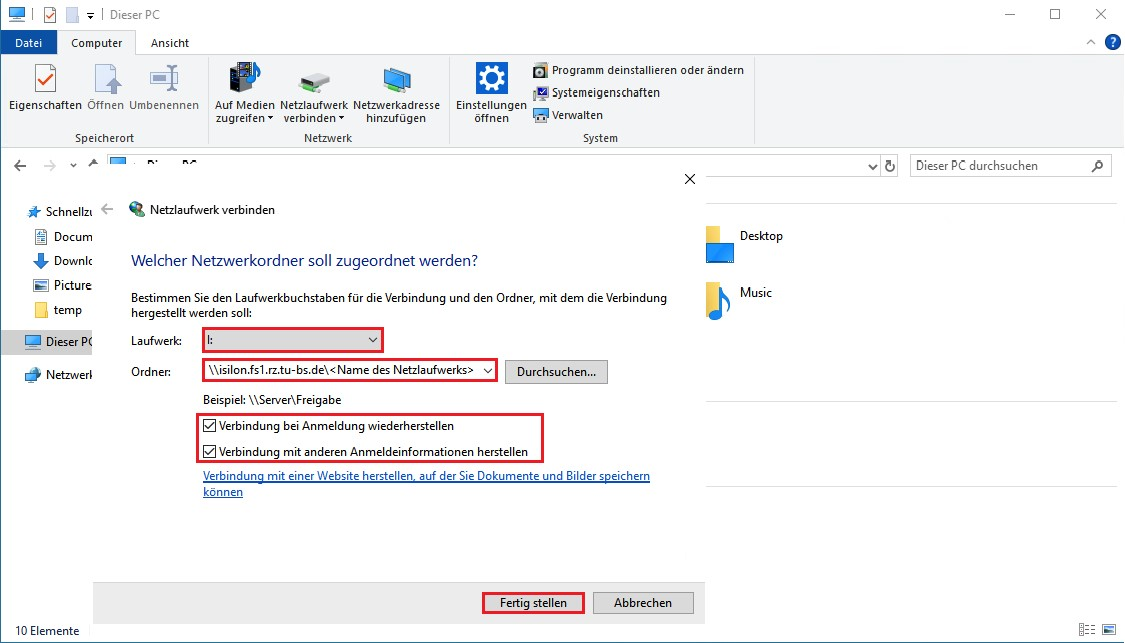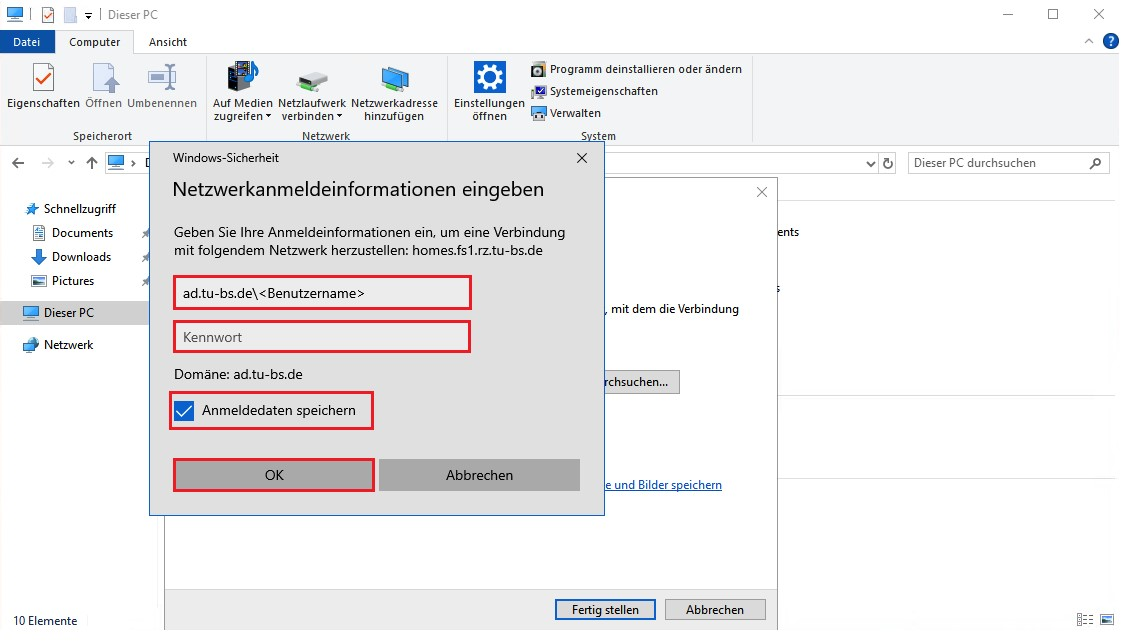Fileserver isilon.fs1.rz.tu-bs.de für Projekte der Institute
Das Gauß-IT-Zentrum stellt für Institute und Einrichtungen neben NFS- vor allem SMB-Freigaben auf dem File Server isilon.fs1.rz.tu-bs.de zur Verfügung.
Auf jeder dieser SMB-Freigaben hat eine Gruppe von Benutzerkennungen, die vom DV-Kordinator/Koordinator/der DV-Koordinatorin gemeldet werden, Vollzugriff.
Voraussetzung ist, dass Sie sich innerhalb des TU-Datennetzes befinden. Ist dies nicht der Fall, Solltensollten Sie zunächst eine VPN-Verbindung herstellen.
Anpassung der SMB- und NFS-Pfade am 28. April 2025
Die SMB-Shares sind ab dem 28. April 2025 um spätestens 09:30 Uhr über folgenden Pfad erreichbar:
\\ad.tu-bs.de\share\<Name des Netzlaufwerks>
Als Benutzernamen bitte ad.tu-bs.de\<TUBS-ID> eingeben
Unix Systeme:
smb://ad.tu-bs.de/share/<Name des Netzlaufwerks>
Als Benutzernamen bitte ad.tu-bs.de\<TUBS-ID> eingeben
Die NFS-Shares sind ab dem 28. April 2025 um spätestens 09:30 Uhr über folgenden Pfad erreichbar:
data.fs.rz.tu-bs.de:/ifs/local/project/<Ordnername>
Rechnungslaufwerk:
Die Infos finden Sie hier:
https://books.rz.tu-bs.de/books/fileserver-der-tu-braunschweig/page/rechnungslaufwerk
Windows-Systeme
- Öffnen Sie den Windows-Explorer, gehen auf [Computer] und anschließend auf [Netzlaufwerk verbinden].
- Wählen Sie einen Laufwerksbuchstaben und tragen Sie im Feld Ordner die zutreffende Zeile ein:
\\isilon.fs1.rz.tu-bs.de\<Name des Netzlaufwerks> - Falls Sie keinen zentral verwalteten Rechner gebrauchen, bitte noch anhaken „Verbindung mit anderen Anmeldeinformationen herstellen“. Sie können nun noch anhaken, dass dieses Netzlaufwerk auch nach Neustart des Rechners wieder verbunden wird ([Verbindung bei Anmeldung wieder herstellen])
- [Fertig stellen]
Dann wird nach Benutzernamen und Passwort gefragt.
- Als Benutzernamen bitte ad.tu-bs.de\<TUBS-ID> eingeben.
- Dann Ihr gewohntes Passwort.
- Falls Sie möchten, dass Ihr Passwort gespeichert wird den Haken "Anmeldedaten speichern" setzen.
- Mit [OK] bestätigen.
Nun sollte man im Explorer → [Computer/Dieser PC] das Netzlaufwerk mit dem gegebenen Namen finden. Es sind nun alle freigegebenen Daten verfügbar.
Sollen unterhalb dieses Shares spezielle Rechte gesetzt werden, muss das vom Institut/von der Einrichtung selbst vorgenommen werden. Anleitung dazu siehe unten.
Zur Anbindung von NFS-Shares müssen vom DV-Koordinator/der DV-Koordinatorin die IP Adressen der Rechner gemeldet werden, die Zugriff auf diesen Share haben sollen.
macOS-Systeme
Wählen Sie im Finder in der Menüleiste [Gehe zu] und [Mit Server verbinden] aus.
Unter Serveradressesmb://isilon.fs1.rz.tu-bs.de/projektlaufwerk
Verbinden
Dann wird nach Benutzernamen und Passwort gefragt.
Als Benutzernamen bitte ad.tu-bs.de\<TUBS-ID> eingeben.
Dann Ihr gewohntes Passwort.
Linux-Systeme
Öffnen Sie Ihren Dateimanager, z.B. Nautilus.
Klicken Sie auf [mit Server verbinden], dann bei „Serveradresse“smb://isilon.fs1.rz.tu-bs.de/projektlaufwerk
eingeben.
Dann wird nach Benutzernamen und Passwort gefragt.
Als Benutzernamen bitte ad.tu-bs.de\<TUBS-ID> eingeben.
Bei „Domäne“ bitte WORKGROUP stehen lassen.
Dann Ihr gewohntes Passwort.